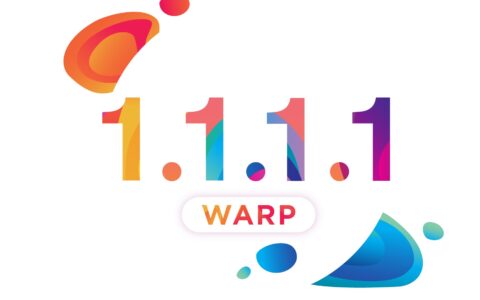1. 准备工作:如何创建 Cloudflare 账号并开启 R2 存储服务
- 创建 Cloudflare 账号
- 访问 Cloudflare 官网,点击“注册”并提供基本信息(邮箱、密码等)完成注册。参考这篇文章:cloudflare最新使用教程
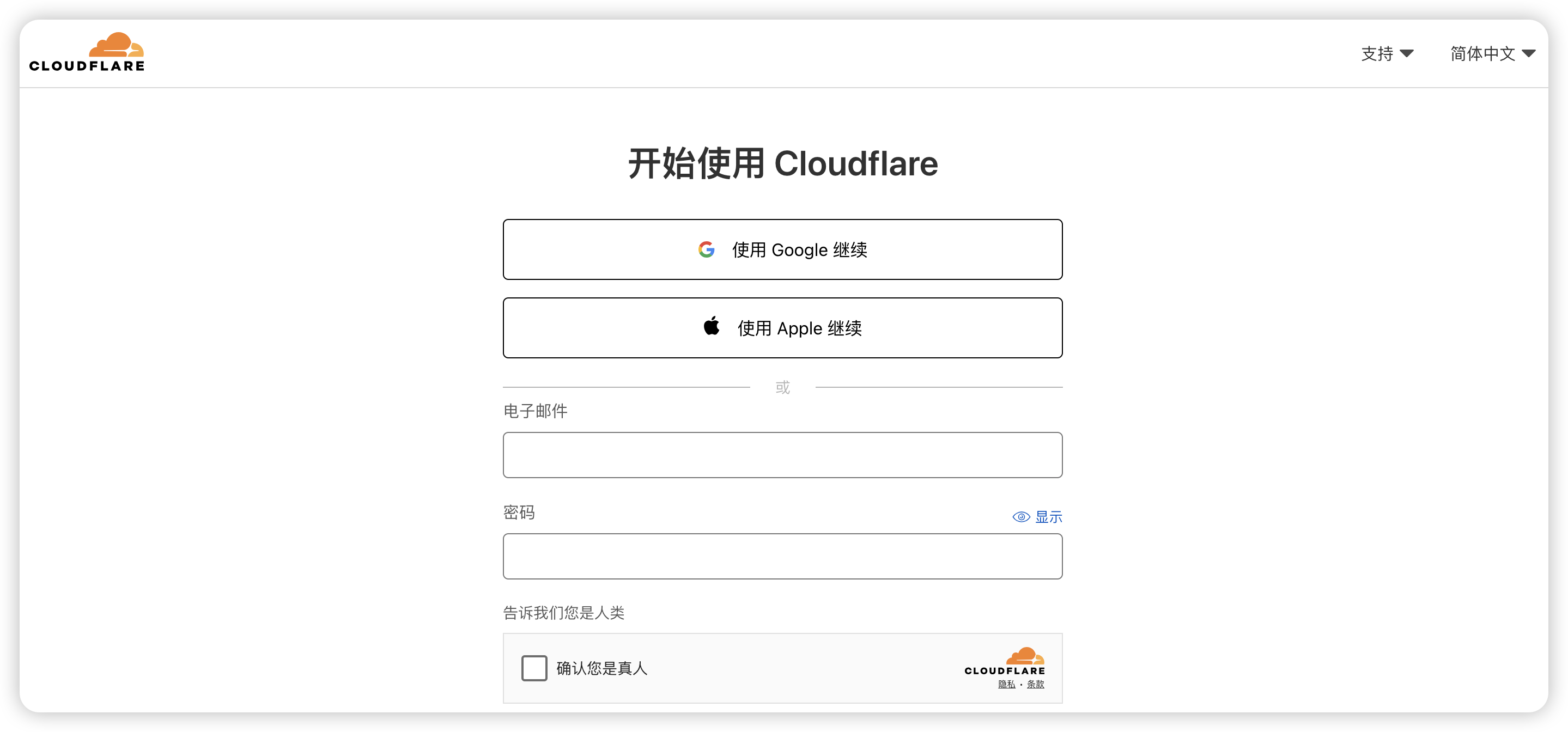
- 登录后进入 Cloudflare 控制面板。
- 开通 Cloudflare R2 对象存储服务
- 进入 Cloudflare Dashboard,选择“R2”对象服务。
- 开启 R2 对象存储服务,确保选择合适的区域和存储计划。
2. 创建并配置 Cloudflare R2 存储桶
- 创建 R2 存储桶
- 登录 Cloudflare 后台,点击“R2”对象存储-概述
- 点击“创建存储桶”,选择存储区域(例如“亚太地区”),并为存储桶命名。
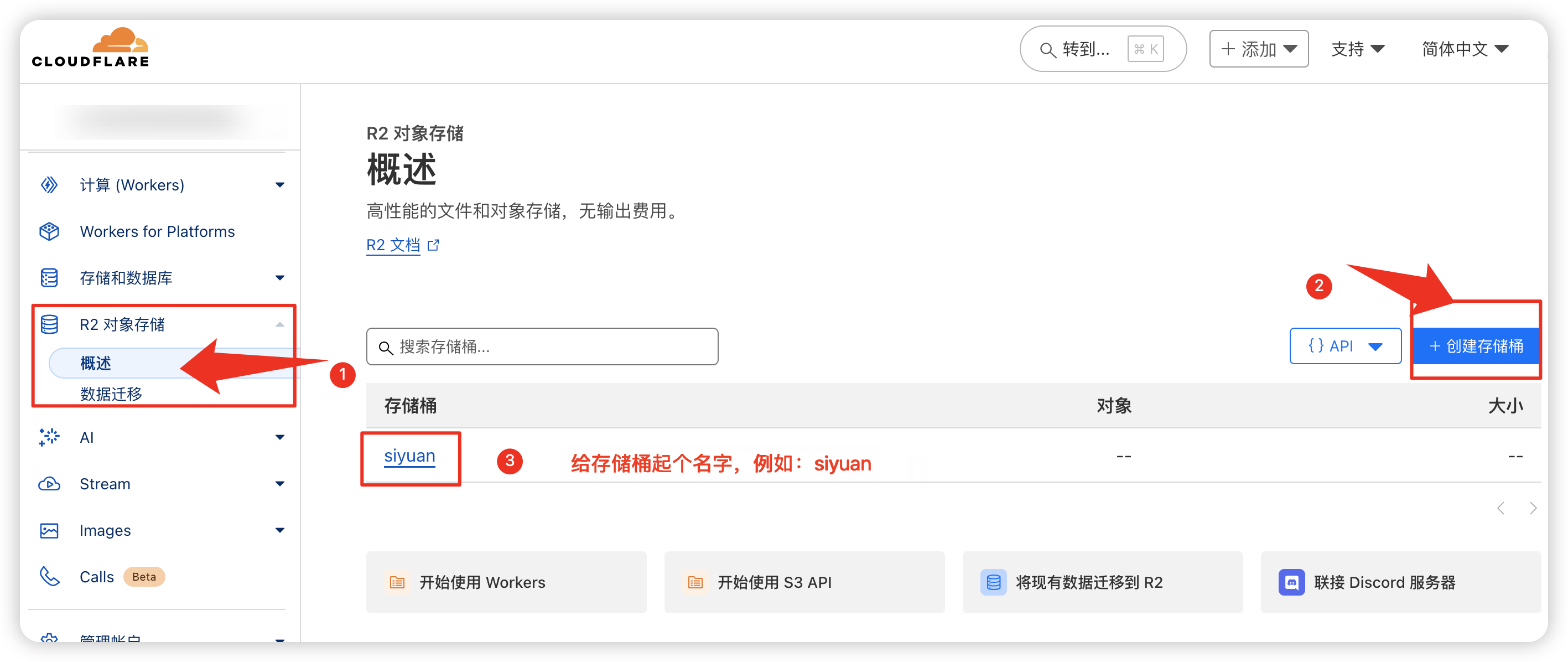
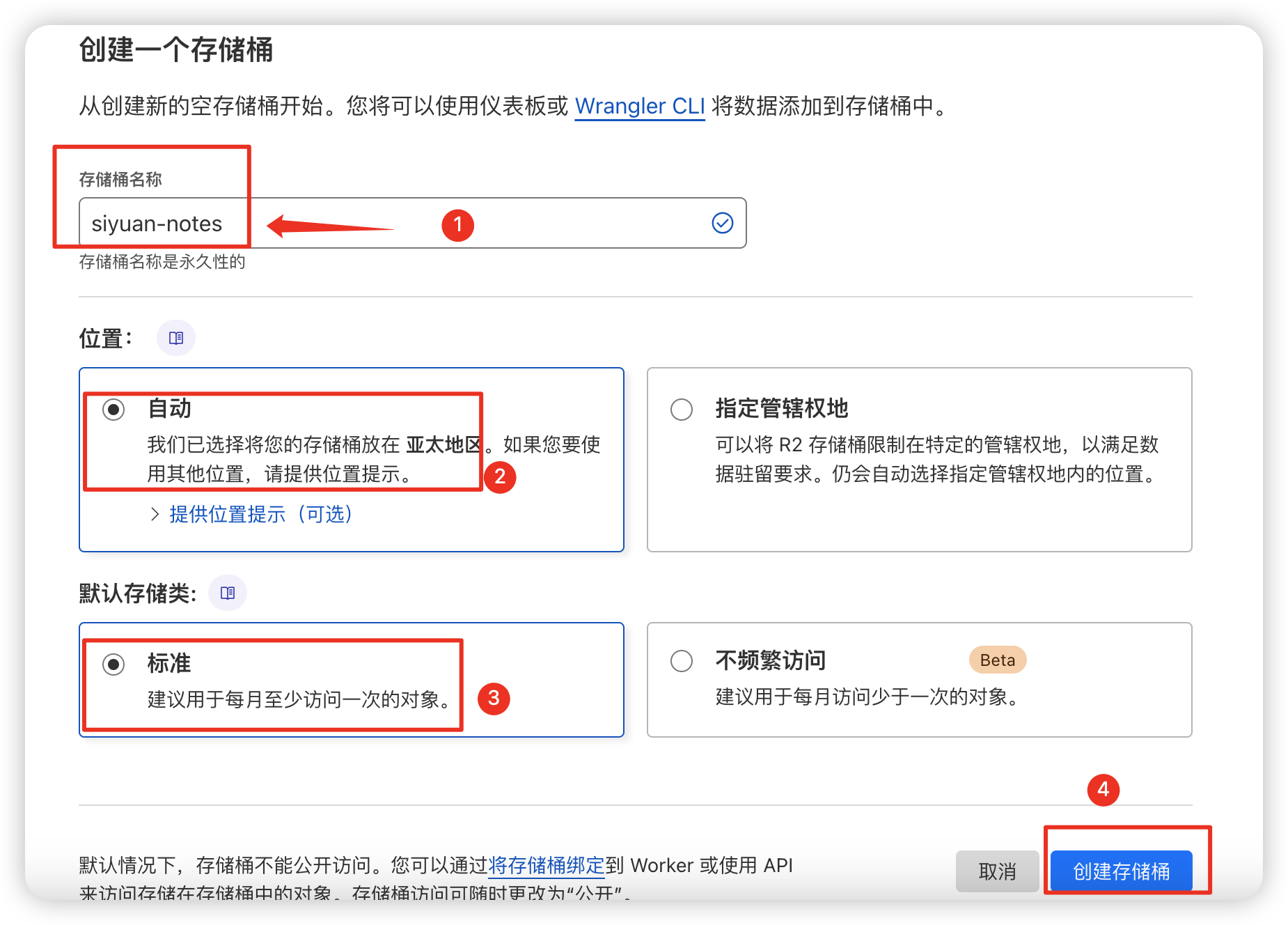
- 设置访问策略和权限
- 在 Cloudflare R2 的“权限”页面配置访问策略,设置适当的权限,如读取、写入权限,以保障数据安全。
- 创建专用 API 密钥(Access Key)和 Secret Key,用于与思源笔记的集成。
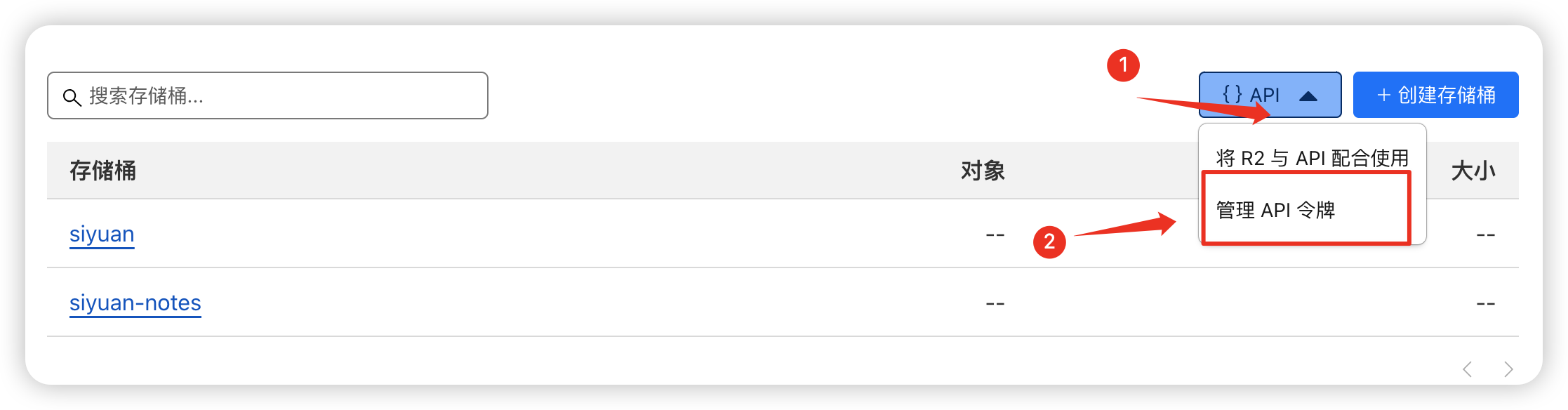

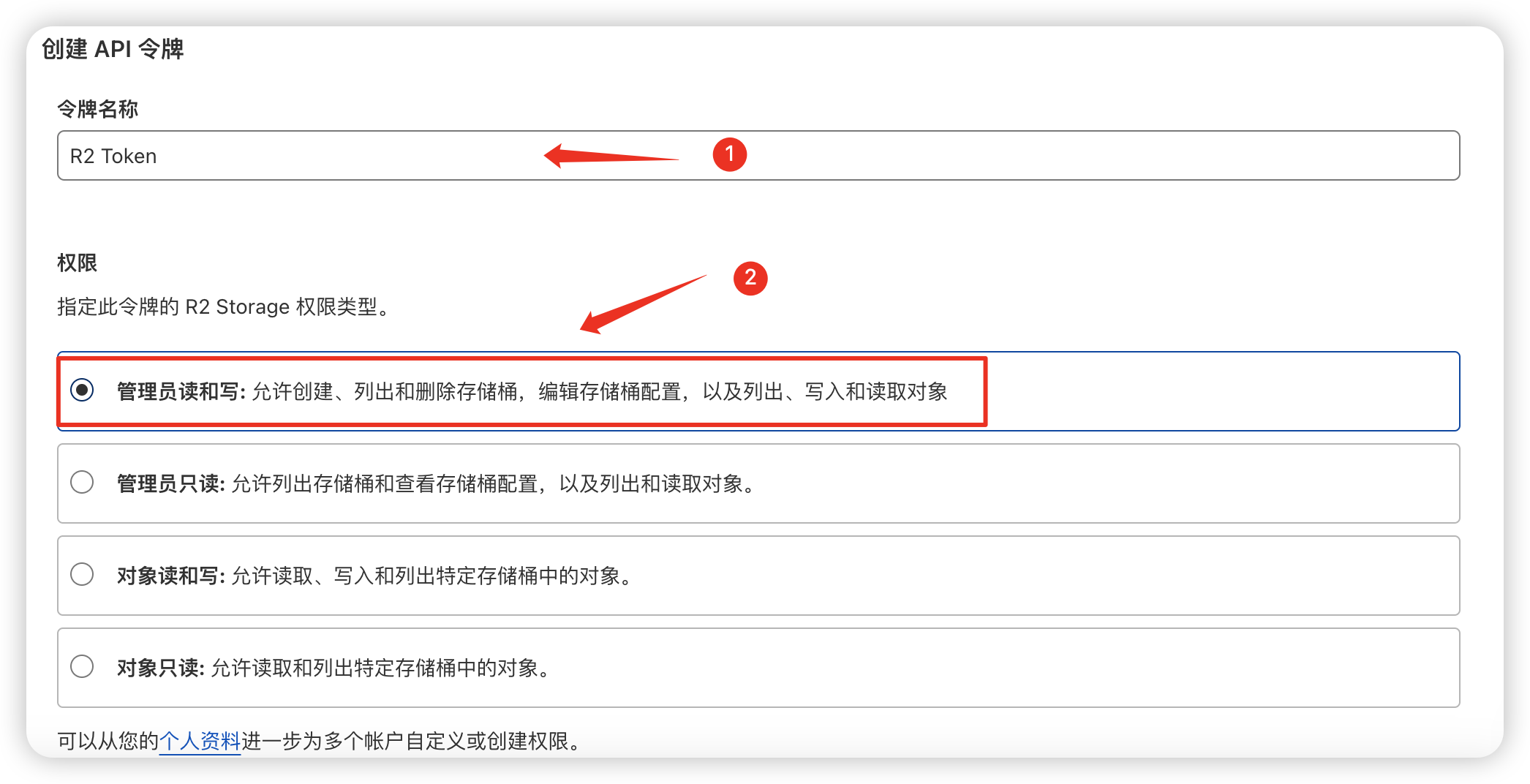
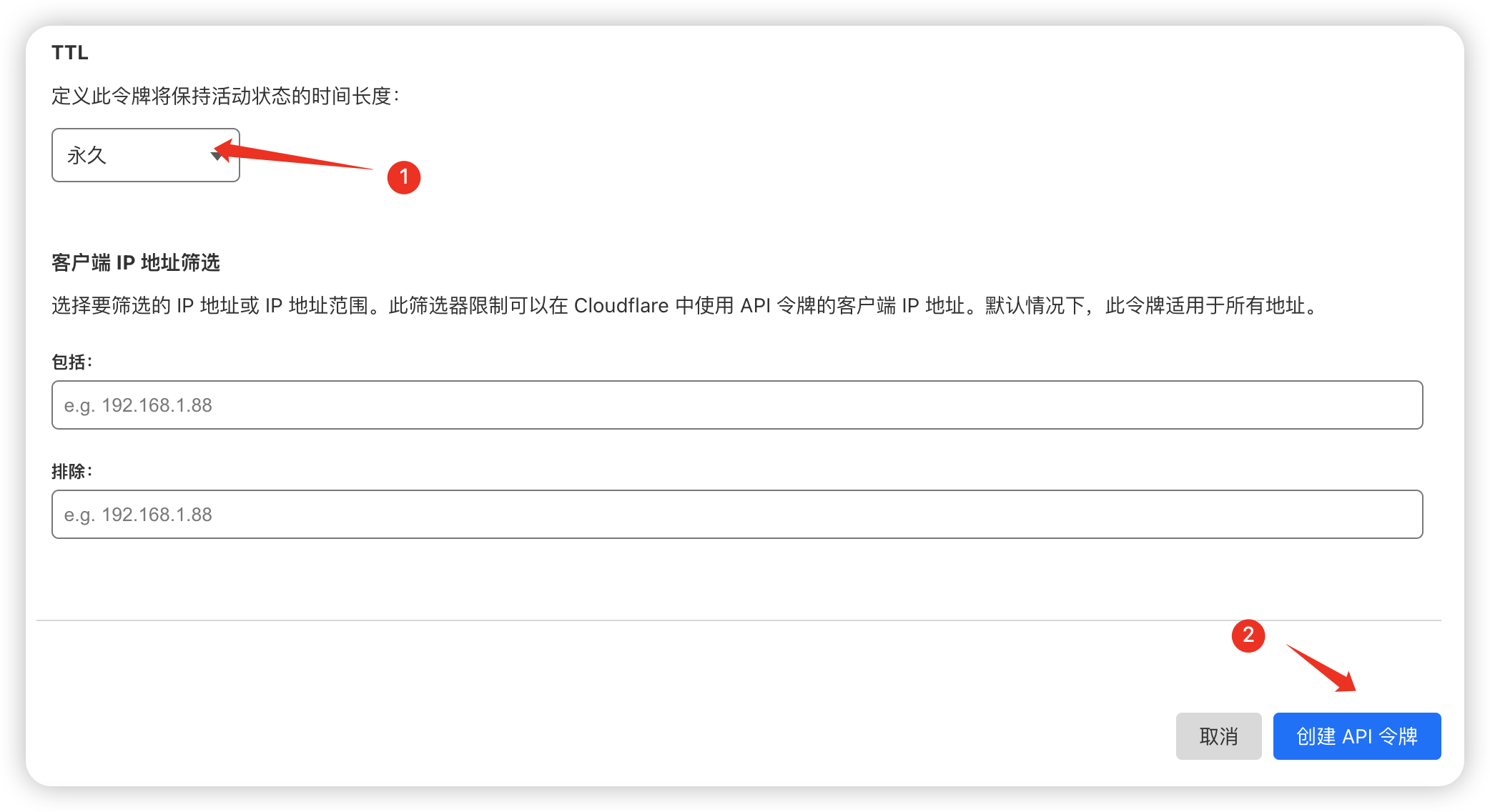
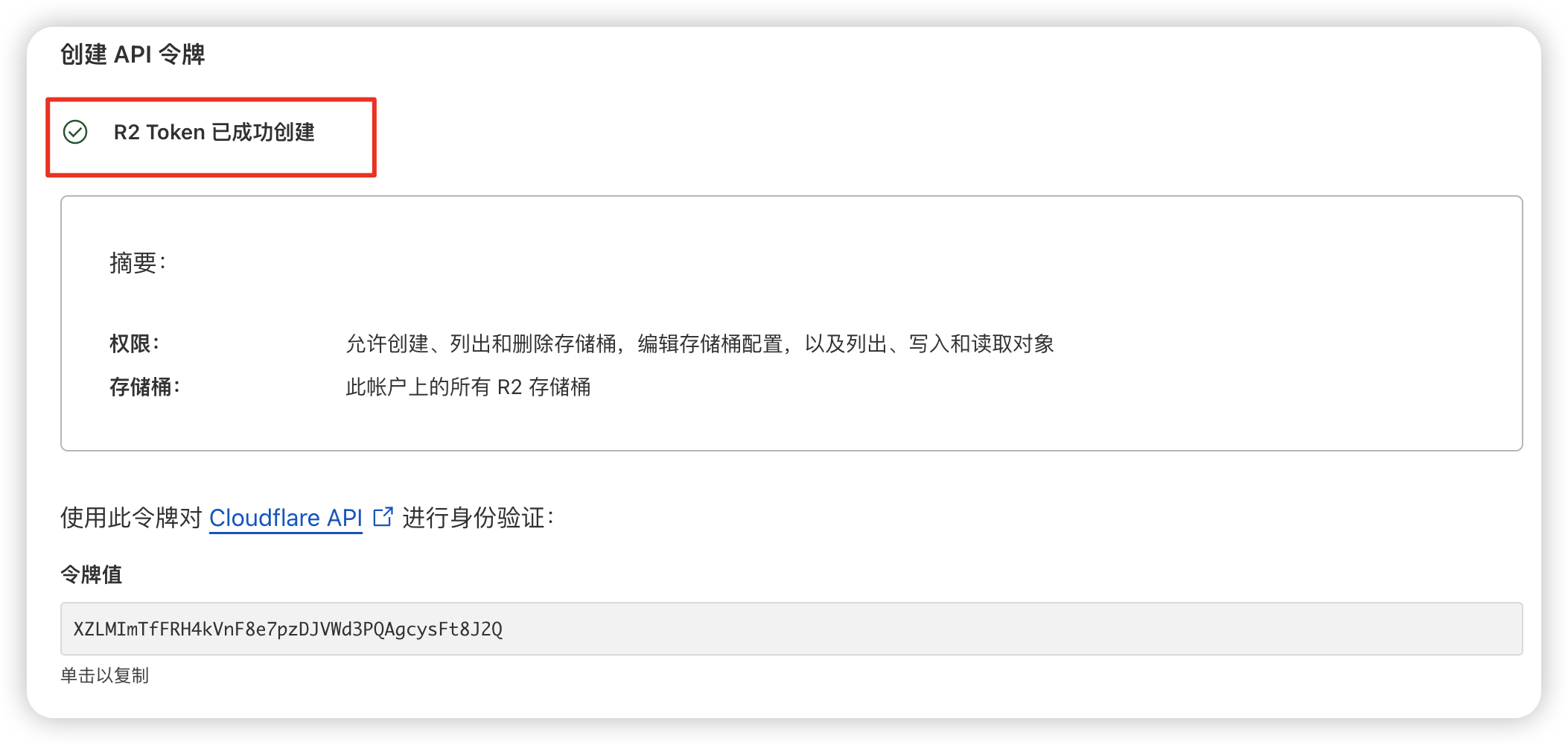
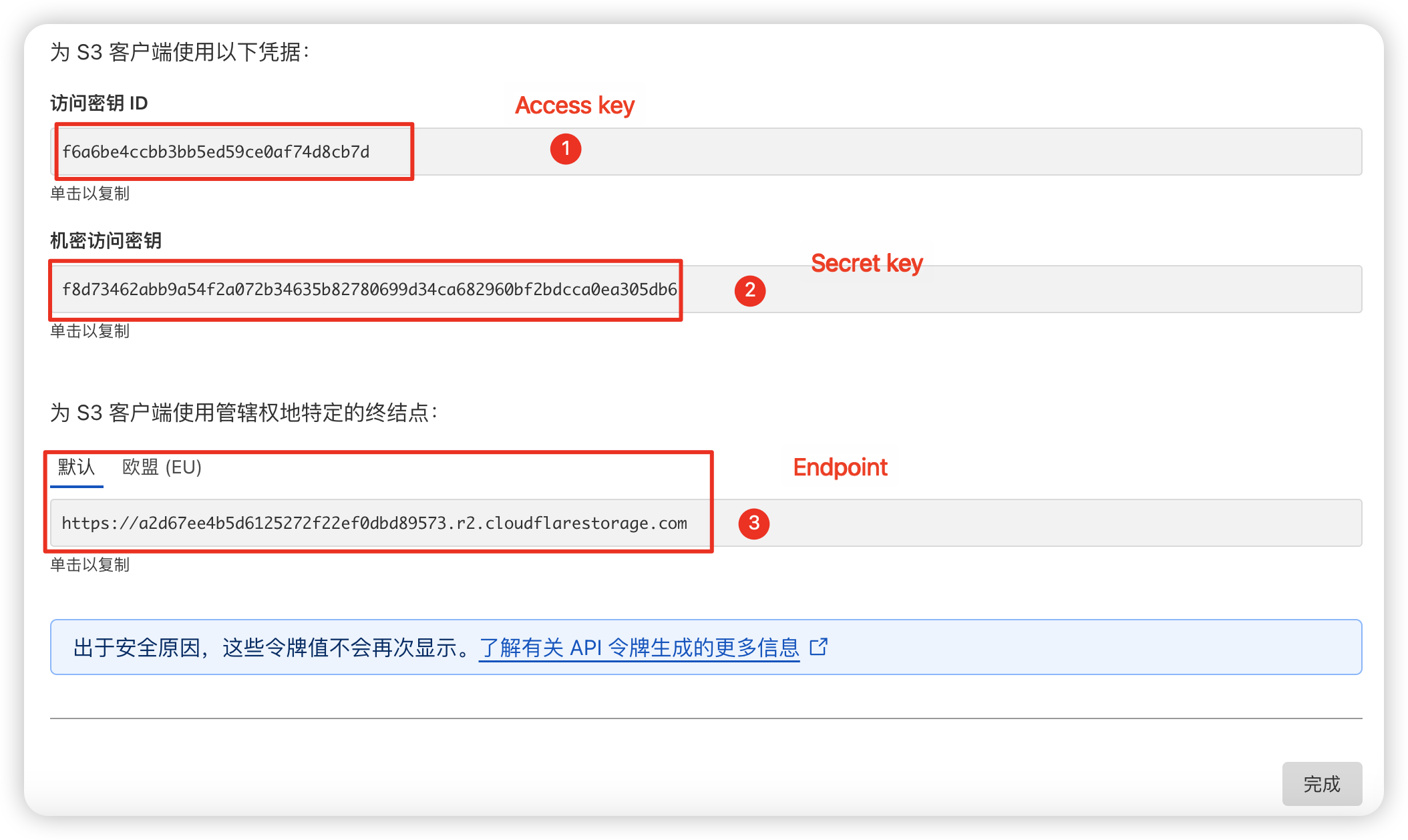
3. 在思源笔记中配置 Cloudflare R2 存储
- 下载并安装思源笔记客户端
- 访问 思源笔记官网,下载最新版本的客户端并完成安装。
- 配置思源笔记的本地存储路径
- 在思源笔记的设置中选择本地存储目录,确保所有笔记都存储在指定的文件夹中。
- 设置 Cloudflare R2 为同步存储
- 备注:需要购买特性会员才能使用云同步功能,建议使用国内账号,国外账号会员以美金计价,比较贵
- 在思源笔记中,进入:设置-云端,选择“云端存储服务商–S3“
-
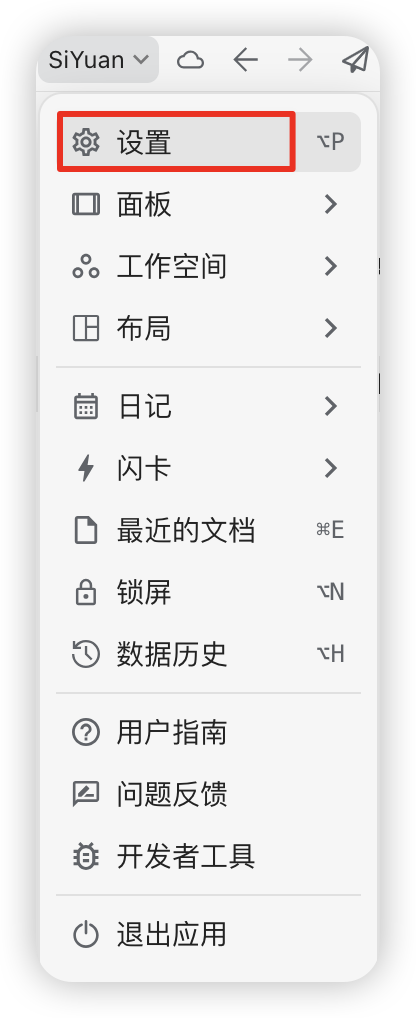
输入 Cloudflare R2 的存储桶信息,包括:
- Access Key 和 Secret Key
- 存储桶名称及区域设置
- R2 存储的同步目录路径,确保笔记文件能够上传至 R2 存储。
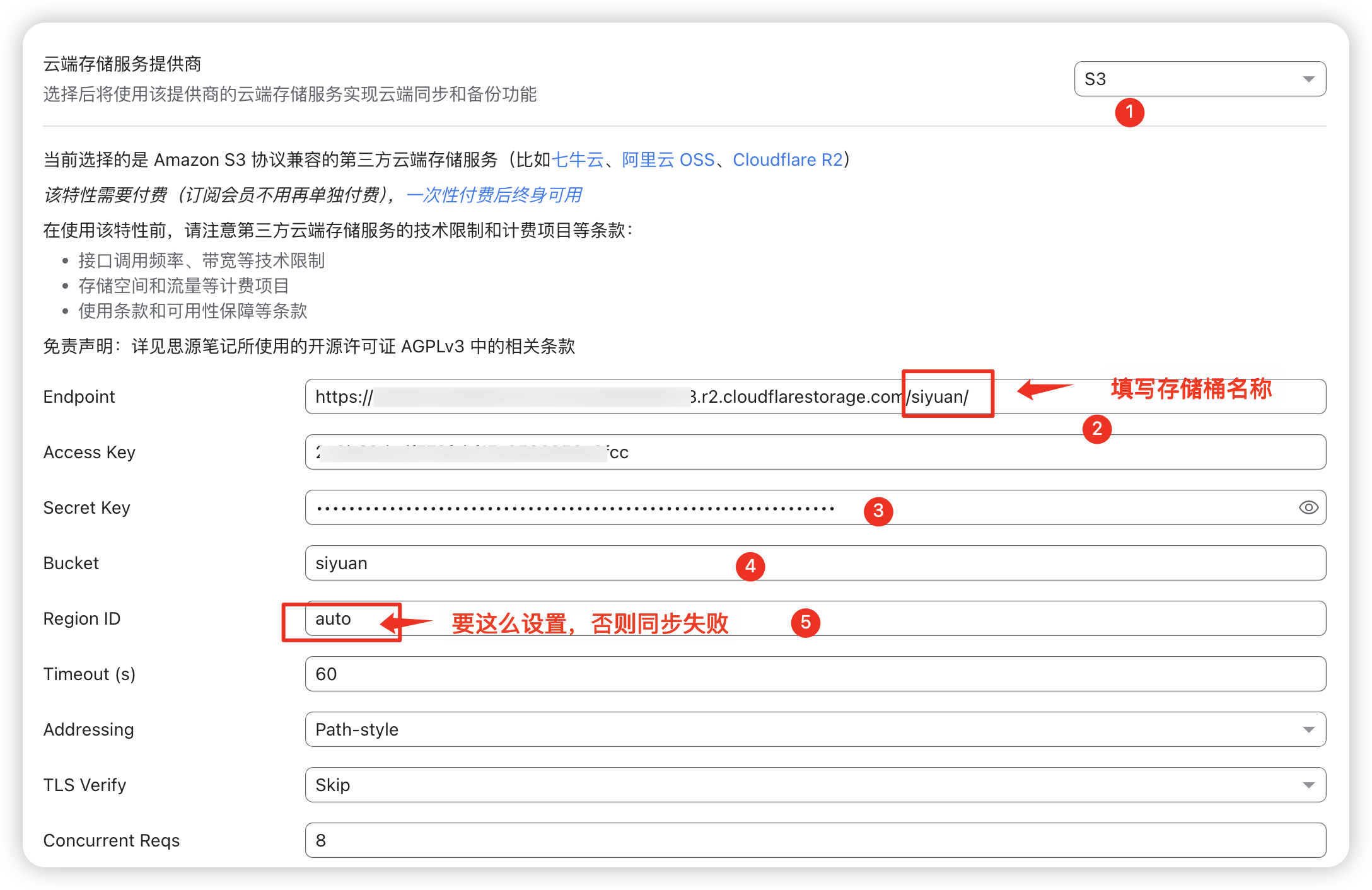
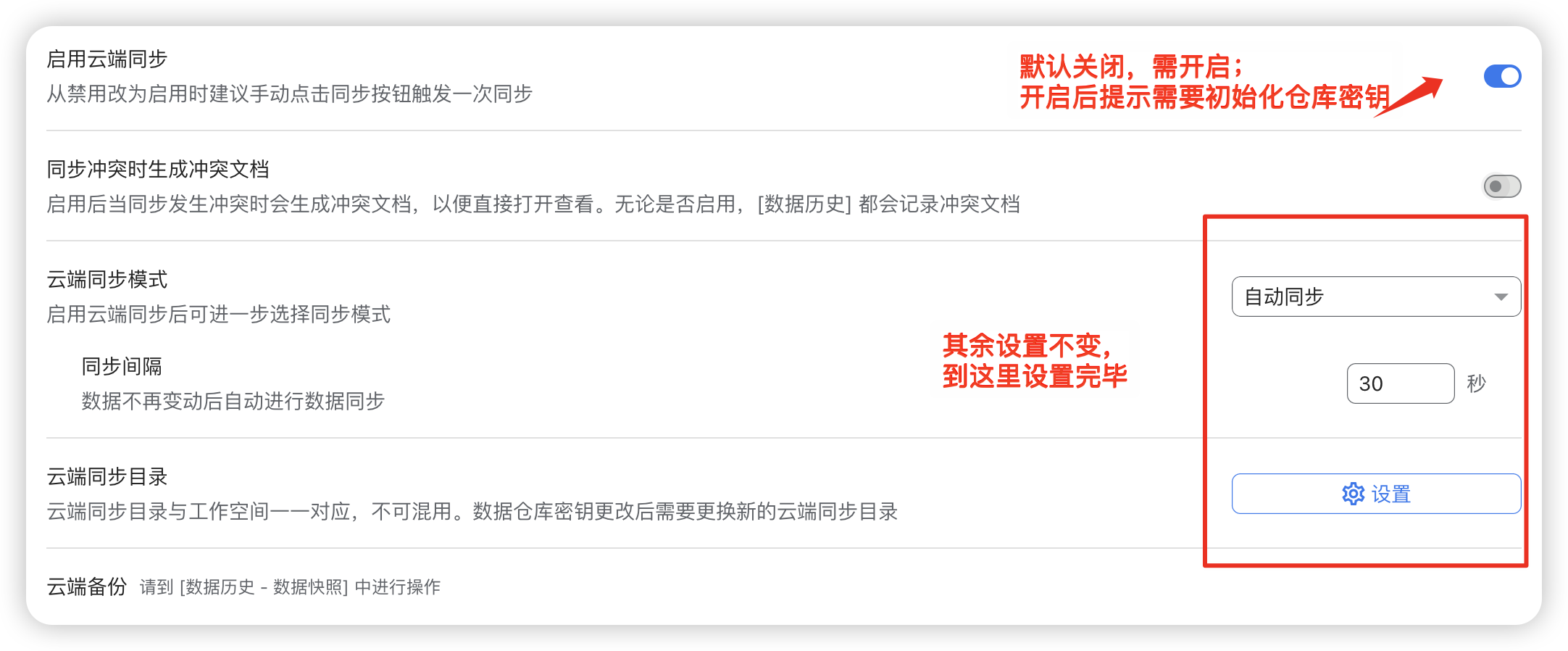
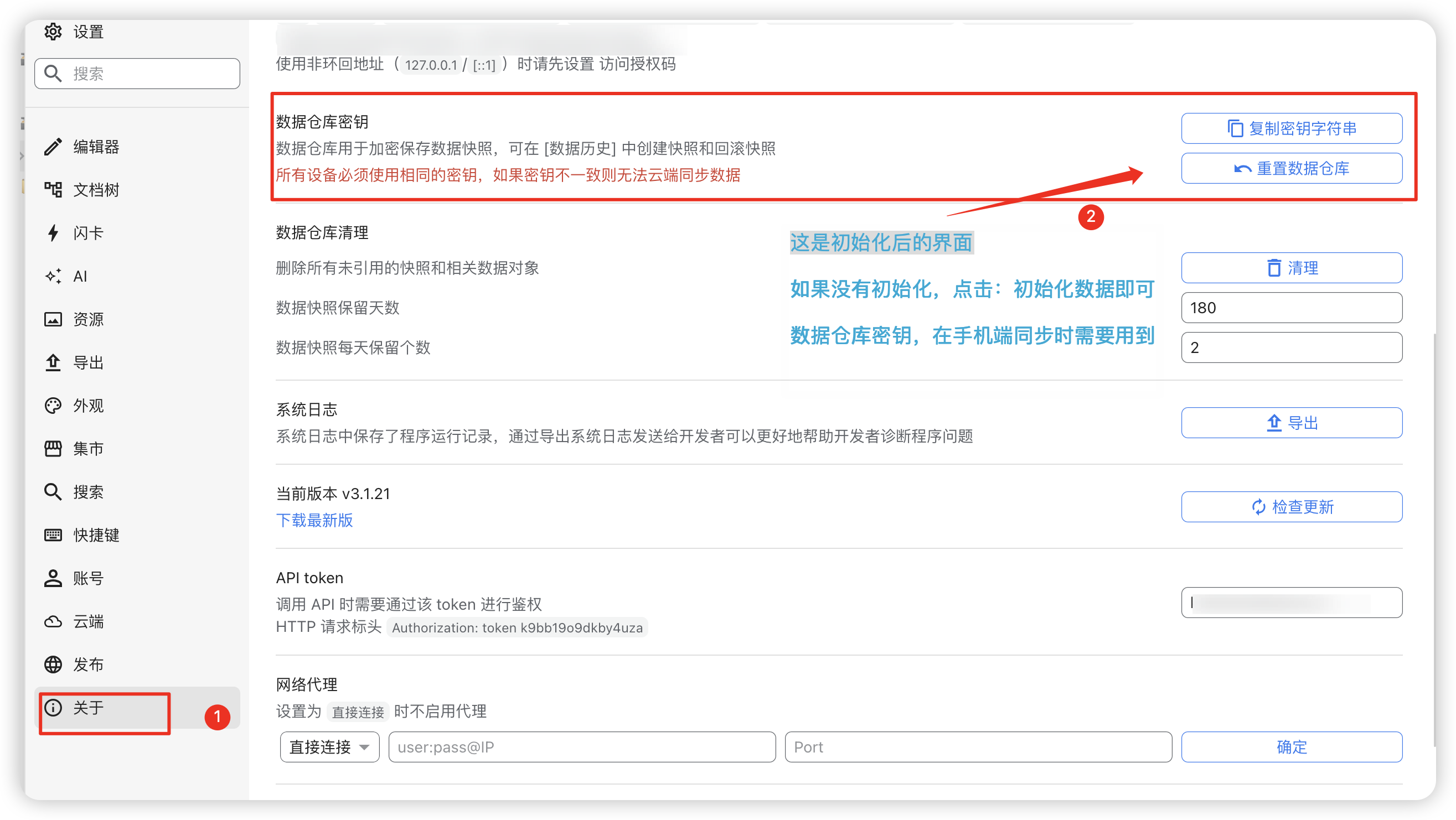
4. 测试配置:确保 Cloudflare R2 同步正常
- 上传测试文件
- 在思源笔记中创建一篇新笔记,保存并检查文件是否能够顺利同步到 Cloudflare R2。
- 验证存储桶内容
- 登录 Cloudflare 控制面板,进入 R2 存储桶管理页面,查看上传的文件是否存在。同步成功后,如下图:
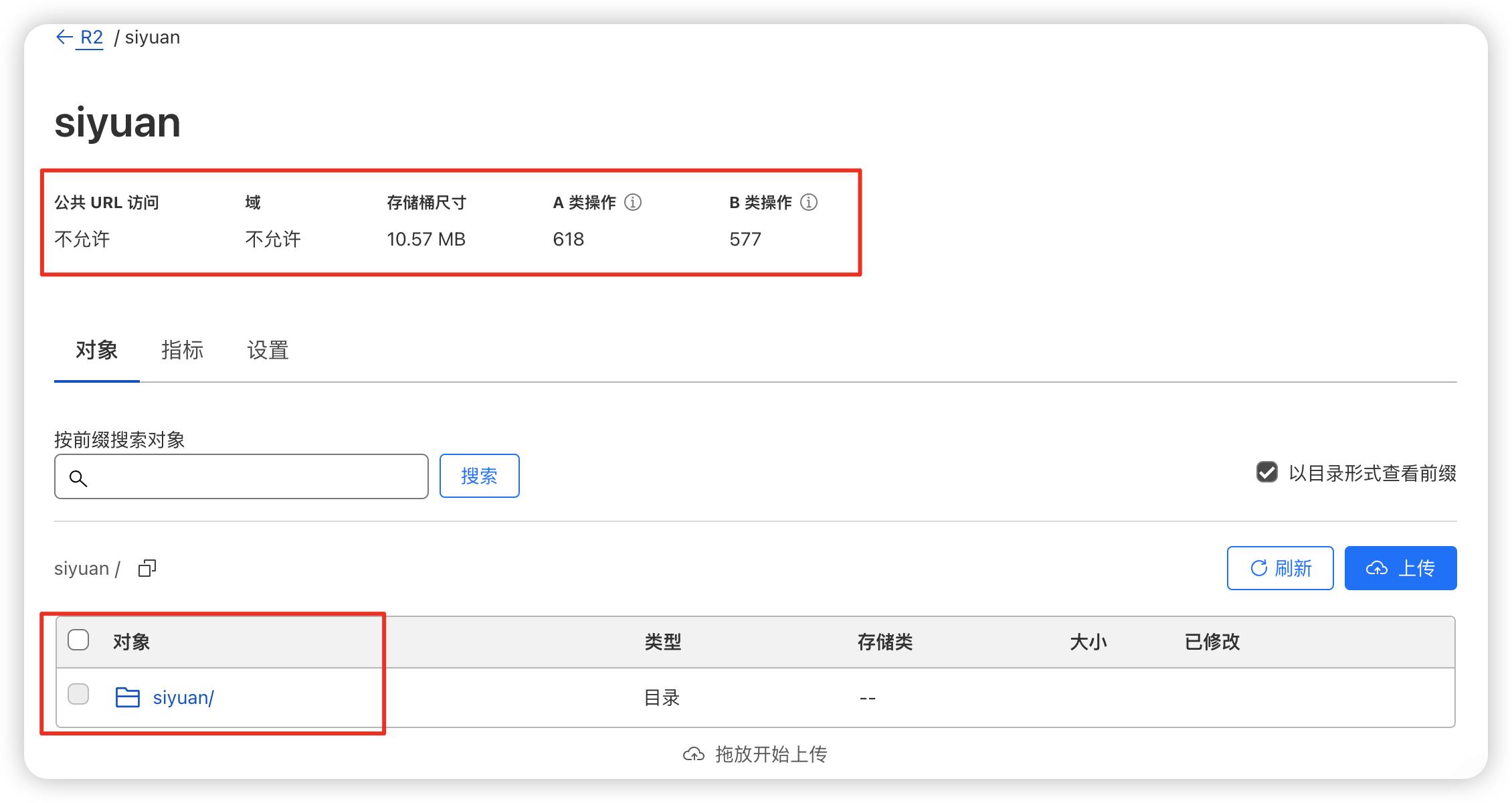
5. 优化 Cloudflare R2 与思源笔记的配置
- 设置自动同步功能
- 配置定时同步,确保思源笔记内容能够实时同步至 R2 存储。使用思源笔记的定时同步功能设置同步频率。
- 配置备份策略
- 在 Cloudflare R2 中配置定期备份,确保笔记内容在多个位置保留副本,防止丢失。
- 提高上传下载性能
- 优化思源笔记的上传速度,通过调整存储桶区域和带宽配置提升性能。
6. 安全配置:确保数据隐私和访问控制
- 启用存储桶的访问控制列表(ACL)
- 设置访问权限,确保只有经过认证的用户能够访问笔记数据。
- 使用加密
- 开启 R2 存储桶的加密选项,确保上传的笔记文件经过加密处理,增加数据的安全性。
- 定期审计访问记录
- 监控 Cloudflare R2 的访问日志,查看哪些用户在访问存储桶中的数据,确保没有异常访问。
7. 常见问题与故障排除
- 存储桶无法访问
- 检查 Cloudflare R2 存储桶的权限设置,确保 API 密钥正确配置。
- 同步失败
- 排查网络连接是否正常,重新生成 R2 密钥并更新配置,确保同步路径无误。
- 上传下载缓慢
- 尝试更换存储桶的区域,或者优化网络环境,选择更合适的带宽配置。
为什么选择Cloudflare R2?
Cloudflare R2 是一项类似于 AWS S3 的对象存储服务,提供了一个非常慷慨的免费额度,特别适合个人用户或小型项目使用。以下是 Cloudflare R2 免费额度的详细说明:
- 存储空间:
- 每月提供 10 GB 的免费存储空间。
- 超出免费额度后,存储费用为每 GB $0.015。
- 操作请求:
- Class A 操作(例如 PUT、POST、DELETE 等):
- 每月免费 100 万次请求。
- 超出后,每百万次请求收费 $4.50。
- Class B 操作(例如 GET、HEAD 等):
- 每月免费 1000 万次请求。
- 超出后,每百万次请求收费 $0.36。
- Class A 操作(例如 PUT、POST、DELETE 等):
- 出口流量(Egress Fees) :
- Cloudflare R2 的一个显著优势是 零出口费用,即从 R2 下载数据不会产生额外费用。
适用场景
- 个人博客或图床:免费额度足以支持中小型博客或作为图床使用。
- 开发与测试:适合开发者在测试环境中使用,避免高昂的存储和流量费用。
- 多云架构:由于没有出口费用,R2 非常适合多云或混合云架构,便于在不同云服务之间迁移数据。
注意事项
- 信用卡绑定:虽然免费额度无需预付费用,但注册 R2 服务时需要绑定信用卡信息,以便在超出免费额度时进行扣费。
- 区域选择:创建存储桶时,可以选择靠近目标用户的区域以优化访问速度。
- 公开访问设置:如果需要将文件公开访问,需在存储桶设置中启用相应权限。
Cloudflare R2 的免费额度非常适合个人用户和小型项目,尤其是需要低成本、高灵活性的对象存储解决方案。即使超出免费额度,其定价也相对便宜,且零出口费用的特点使其在与其他云存储服务(如 AWS S3)竞争中具有明显优势。
9. 总结与最佳实践
- 总结步骤
- 回顾 Cloudflare R2 与思源笔记配置的完整流程,从创建账号、配置存储桶到最终同步文件。
- 提供优化建议
- 定期检查配置,利用 Cloudflare 提供的工具进行性能监控,确保系统始终高效运作。
- 链接和资源
- 提供 Cloudflare 和思源笔记的官方文档链接,方便用户深入了解配置和故障排除。
本站内容由饼干君收集整理,仅供参考!